بازیابی رمز عبور با استفاده از Apple ID

این
ترفند تنها در صورتی کارساز است که حساب کاربری مک خود را با یک Apple ID
پیوند داده باشید. این کار زمانی عملی است که کدگذاری دیسک FileVault را
تنظیم نکرده باشید و یا اگر کدگذاری دیسک را فعال کردهاید، حتما کلید
بازیابی Mac OS X را در حساب کاربری iCloud خود ذخیره کرده باشید.
اگر
رمز عبورتان را فراموش کردهاید، کافی است در صفحه ورود، رمز عبور خود را
سه مرتبه اشتباه وارد کنید؛ بعد از سه پاسخ اشتباه، پیامی با مضمون “If
you forgot your password, you can reset it using your Apple ID” دریافتی
میکنید (اگر رمز عبورتان را فراموش کردهاید میتوانید آن را با استفاده
از Apple IDتان ریست کنید). بر روی دکمه موجود کلیک کرده و اطلاعات Apple
ID خود را وارد کنید تا رمز عبورتان بازیابی شود.
کلید بازیابی FileVault را وارد کنید

اگر
کدگذاری دیسک FileVault را فعال کرده باشید و کلید بازیابیتان را در حساب
کاربری iCloud خود ذخیره نکرده باشید کار به مشکل میخورد؛ چرا که این
شیوه، البته به غیر از خود رمز عبور، تنها راه برای رمزگشایی فایلها و
دسترسی به آنها است.
با فرض اینکه این کلید بازیابی را دارید،
میتوانید این کلید را درون کادر رمز عبور در صفحه ورود وارد کنید. این کار
فضای ذخیرهسازی مک شما را رمزگشایی کرده و اجازه ورود میدهد. بعد از
وارد شدن میتوانید با استفاده از ابزار Users&Groups در پنجره System
Settings (تنظیمات سیستم) رمز عبور خود را تغییر دهید.
بازیابی رمز عبور از OS X Recovery

اگر
کدگذاری دیسک FileVault را فعال نکرده باشید یک راه ساده برای بازیابی رمز
عبور وجود دارد؛ فقط کافی است سیستم مک را ریست کرده و در هنگام بوت شدن
کلیدهای Command+R را نگه دارید. این کار شما را به بخش ویژه بازیابی هدایت
میکند. شما میتوانید از بخش OS X Recovery به یک ابزار مخصوص بازیابی
رمز عبور دسترسی پیدا کنید. کافی است از منوی مک به Utilities >
Password Reset بروید و رمزعبور را ریست کنید. این گزینه در نسخه OS X Lion
حذف شده؛ اما باز هم میتوانید با انتخاب Utilities>Terminal و وارد
کردن عبارت Reset Password در پنجره ترمینال به ابزار ریست کردن رمز عبور
دسترسی پیدا کنید. این نیز دلیل دیگری برای الزام به فعالسازی کدگذاری
FileVault است تا از وارد کردن رمز عبور و دسترسی یافتن افراد به فایلهای
خود جلوگیری کنید. در حالتی غیر محتمل که شما یک رمز عبور UEFI بر روی مک
خود فعال کرده باشید، نمیتوانید به OS X Recovery دسترسی پیدا کنید؛ مگر
اینکه آن رمز عبور را به خاطر بیاورید. شما بدون مراجعه به مراکز پشتیبانی
Apple Store قادر به حذف رمز عبور UEFI نخواهید بود. این کار از پاک کردن
رمز عبور UEFI توسط سارقان ممانعت میکند.
ورود با یک نام کاربری دیگر
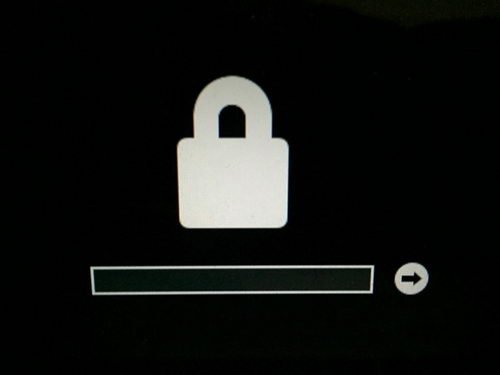
اگر
بیش از یک حساب کاربری بر روی مکتان دارید و کدگذاری FileVault را نیز
فعال کردهاید، میتوانید با آن حساب کاربری وارد شوید. اگر به آن کاربر
اجازه و دسترسی رمزگشایی مکتان را داده باشید، میتوانید وارد شوید و یک
حساب کاربری جدید بسازید و یا حساب کاربری قبلیتان را احیا کنید.
نصب مجدد Mac OS X
اگر
روی مکتان رمز عبور UEFI گذاشتهاید، نمیتوانید برای ریست کردن رمز عبور
و یا نصب مجدد Mac OS X به OS X Recovery دسترسی پیدا کنید. وقتی وارد
بخش بازیابی شوید، فقط یک آیکون بزرگ قفل و یک کادر در اختیار دارید که
میتوانید رمز عبور را وارد کنید. این رمز با رمز عبور حساب کاربریتان
متفاوت است؛ امیدواریم این یکی را به خاطر بیاورید؛ اگر فراموش کردهاید،
تنها راه برای حذف رمز عبور UEFI، ارسال کامپیوتر مک به مراکز پشتیبانی
Apple Store است؛ شاید گونهای از حملات باشد که به مهاجم امکان عبور از
رمز UEFI را بدهد؛ اما فقط اپل میتواند یک رمز عبور UEFI ناشناس را حذف
کند.